Fix: Laptopul nu recunoaște al doilea GPU pentru jocuri
Unii jucători s-au plâns de forumul Microsoft că nu pot juca jocuri pe laptop-urile lor deoarece au două plăci grafice, iar laptop-ul recunoaște doar GPU-ul de la bord.
Soluții pentru a rezolva o "problemă dual-GPU".
- Verificați dacă driverele sunt actualizate
- Dezactivați dispozitivul video de pe bord
- Dezactivați GPU-ul integrat în BIOS
- Soluții suplimentare pentru grafică

Verificați dacă driverele sunt actualizate
Vom începe încet cu rezolvarea problemei noastre. Deci, hai să verificăm dacă driverele pentru grafica PCI-Express sunt actualizate.
Aceasta poate părea o soluție evidentă, dar este foarte frecventă deoarece suntem adesea prea ocupați să efectuăm alte activități pe computer și uităm să ne actualizăm driverele.
În cazul în care nu știți cum să verificați dacă driverele plăcii grafice sunt actualizate, procedați în felul următor:
- Faceți clic dreapta pe Computerul meu și accesați Properties
- În partea stângă a ecranului, faceți clic pe Manager dispozitive
- Sub adaptoarele de afișare, găsiți placa grafică PCI-Express, faceți clic dreapta pe ea și accesați Actualizați driverul de software ...
Dacă doriți o soluție chiar mai rapidă pentru a actualiza driverele calculatorului, utilizați TweakBit Driver Updater. Acest instrument este aprobat de Microsoft și Norton Antivirus.
Iată cum să utilizați acest software:
- Descărcați și instalați TweakBit Driver Updater

- Odată instalat, programul va începe scanarea automată a PC-ului pentru driverele învechite. Driver Updater va verifica versiunile de driver instalate împotriva bazei de date cloud a celor mai recente versiuni și va recomanda actualizări corecte. Tot ce trebuie să faceți este să așteptați ca scanarea să se finalizeze.
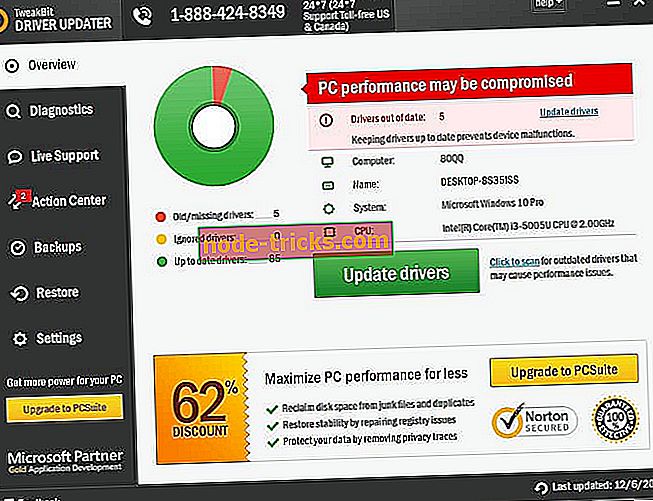
- După finalizarea scanării, primiți un raport despre toți driverele de probleme găsite pe PC. Examinați lista și vedeți dacă doriți să actualizați fiecare driver individual sau toate simultan.
Pentru a actualiza câte un driver, faceți clic pe linkul "Actualizați driverul" de lângă numele driverului. Sau faceți clic pur și simplu pe butonul 'Update all' din partea de jos pentru a instala automat toate actualizările recomandate.
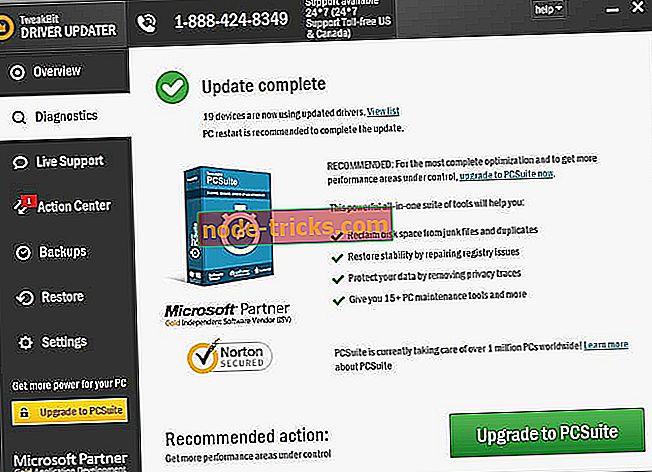
Notă: Unele drivere trebuie instalate în mai mulți pași, astfel încât va trebui să apăsați butonul "Update" de mai multe ori până când toate componentele sale sunt instalate.
- Descărcați și instalați TweakBit Driver Updater
Declinul de responsabilitate : unele caracteristici ale acestui instrument nu sunt gratuite.
Acest proces va actualiza software-ul driverului GPU în cazul în care nu este actualizat. Dacă driverele dvs. sunt actualizate și încă vă confruntați cu aceeași problemă, încercați câteva dintre soluțiile următoare.
Dezactivați dispozitivul video de pe bord
Evident, ați pus o altă placă grafică în laptop deoarece este mai bună decât GPU-ul de la bord.
Dar, uneori, GPU-ul de la bord este cel care împiedică funcționarea normală a altei plăci grafice. Pentru a rezolva asta, încercați să dezactivați placa video grafică.
Iată cum se poate face acest lucru:
- Faceți clic dreapta pe Computerul meu și accesați Properties
- În partea stângă a ecranului, faceți clic pe Manager dispozitive
- Sub adaptoarele de afișare găsiți placa grafică de pe placă, faceți clic dreapta pe ea și accesați Dezactivare
Dezactivați GPU-ul integrat în BIOS
Poate că GPU-ul PCI-Express nu este chiar activ, pentru a determina acest lucru și pentru a-l pune pe el, va trebui să faceți ceva lucru în BIOS.
Iată ce ar trebui să faceți pentru a vă afișa placa grafică PCI-Express ca pe un dispozitiv grafic principal:
- Reporniți laptopul
- Deschideți meniul BIOS (Apăsând tasta F2 sau Del în timpul pornirii computerului, se deschide, de obicei, meniul BIOS)
- Selectați fila Avansat folosind tastele săgeată stânga / dreapta.
- Selectați opțiunea Configurare video utilizând tastele săgeți sus / jos.
- Mergeți la dispozitivul de afișare sau la adaptorul principal de afișare (depinde de modelul plăcii de bază)
- Selectați opțiunea PCI-Express Graphics și apăsați Enter
- Apăsați F10 pentru a salva noile setări
Soluții suplimentare pentru a rezolva problemele cărții grafice
- [Full Fix] Placa grafică Nvidia nu a fost detectată
- [FIX] Placa grafică AMD nu este recunoscută în Manager dispozitive
- Radeon Pro Duo este prima placă grafică dual-GPU din lume cu dublă viteză de performanță
Dacă aveți o altă soluție, ajungeți la comentarii, deoarece cu cât mai multe soluții avem, cu atât este mai ușor să rezolvăm problema.
Nota Editorului: Această postare a fost publicată inițial în ianuarie 2015 și a fost revizuită și actualizată pentru prospețime, exactitate și exhaustivitate.
ARTICOLE LEGATE DE CERCETAREA ACUM:
- Noul concept de design Microsoft: un dispozitiv mobil de jocuri cu moduri de laptop
- 5 cele mai bune emulatoare pentru PUBG Mobile pe PC pentru o nouă experiență de joc
- Actualizarea Nvidia GeForce îmbunătățește grafica Far Cry 5, remediază scurgeri de memorie


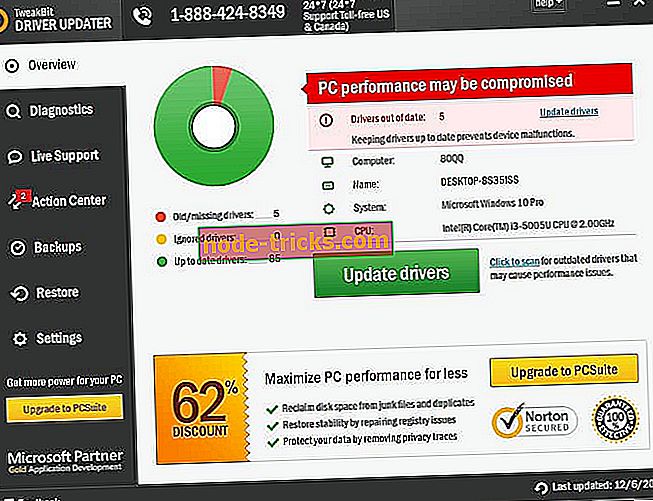
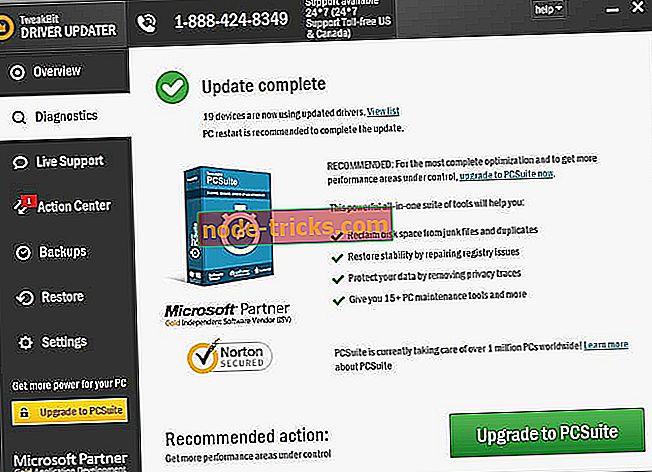




![Eroare Netflix 0x80240014 [FIX]](https://node-tricks.com/img/windows/674/netflix-error-0x80240014.jpg)


